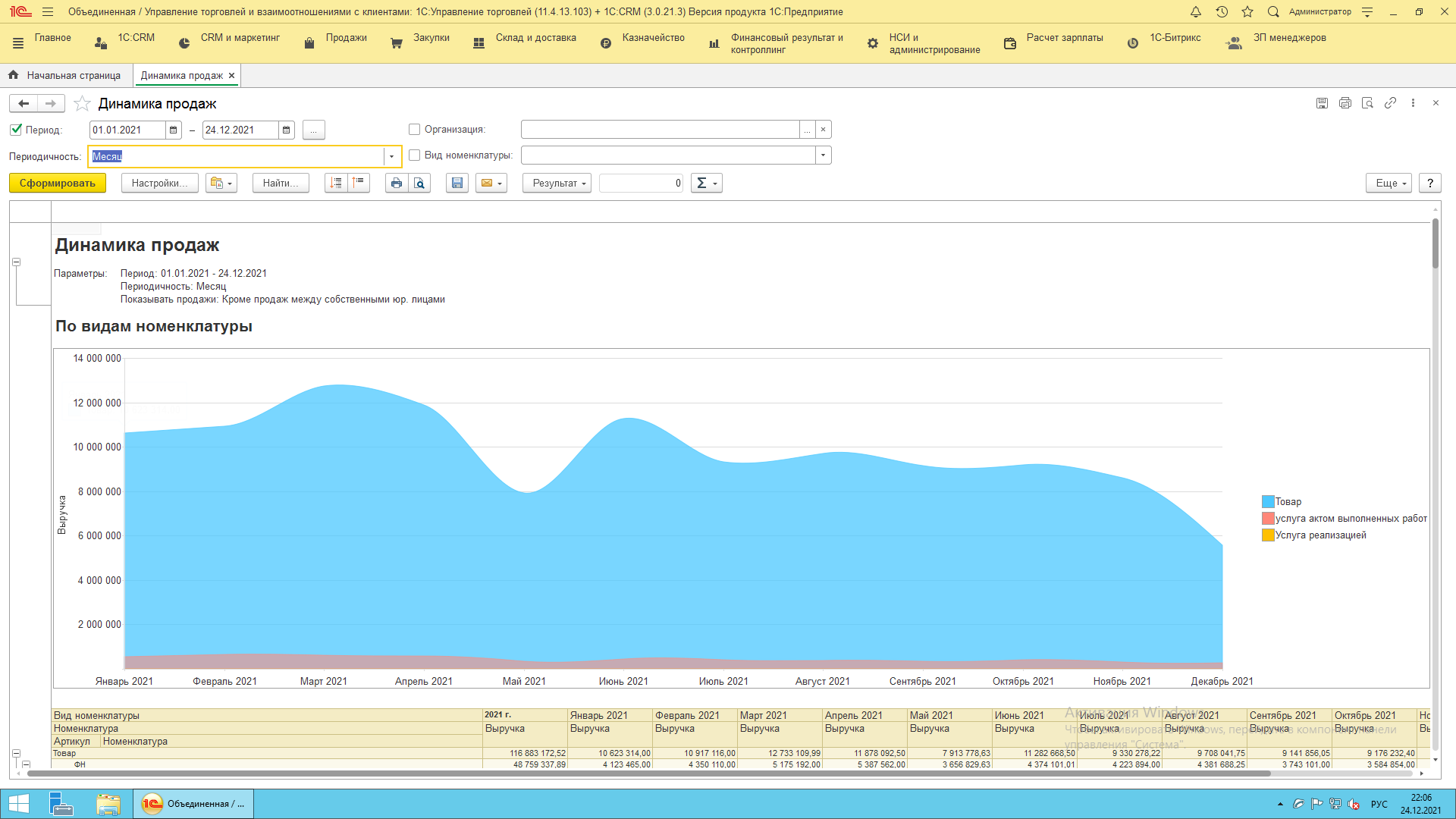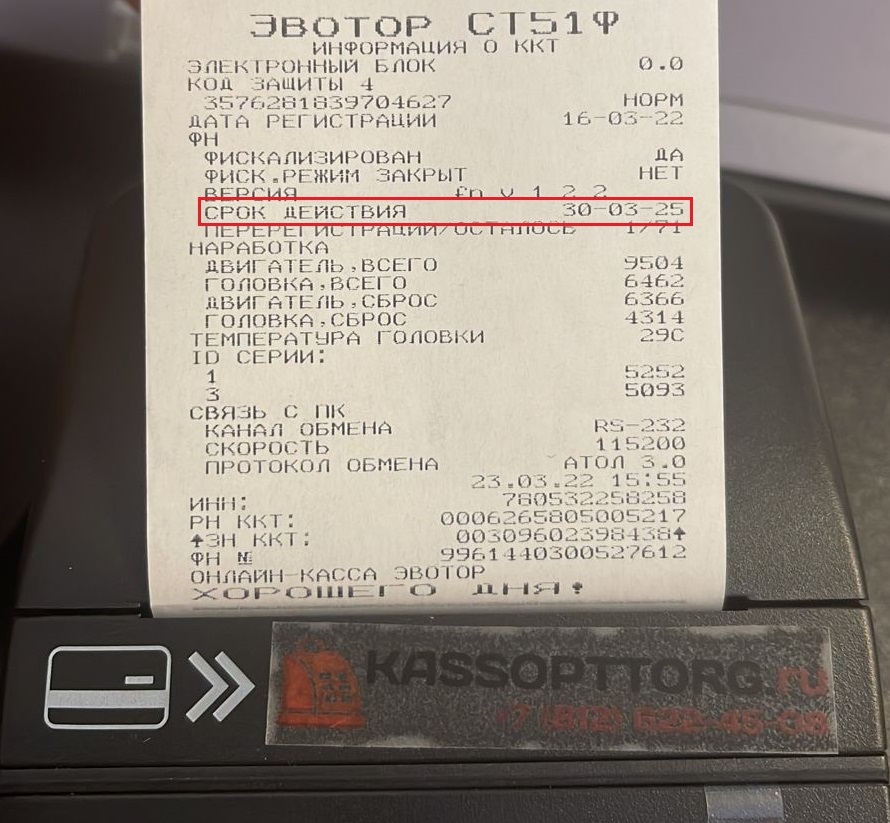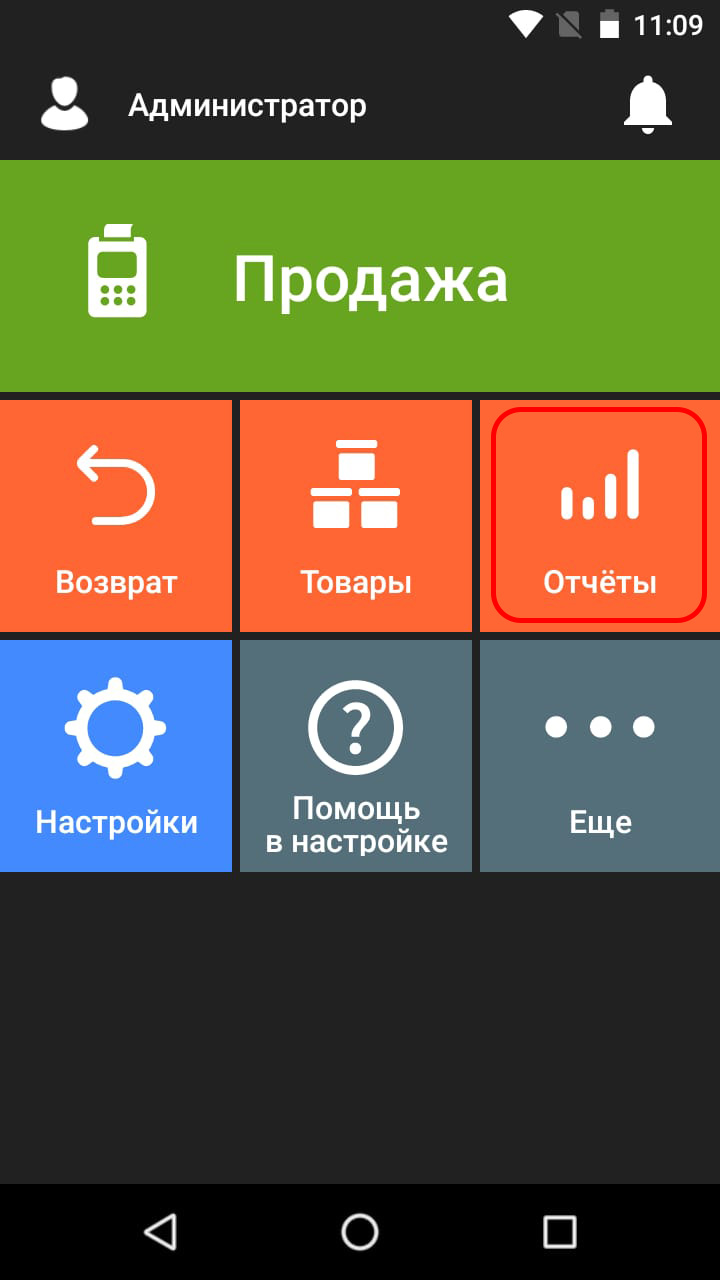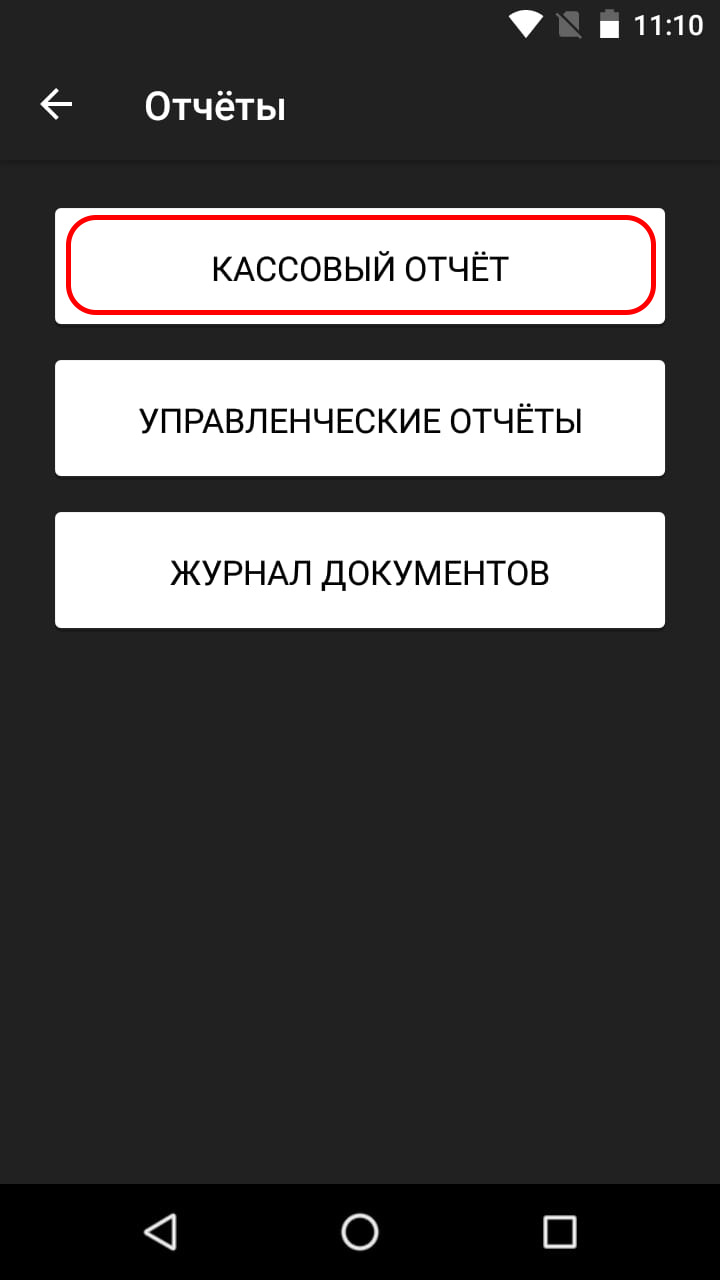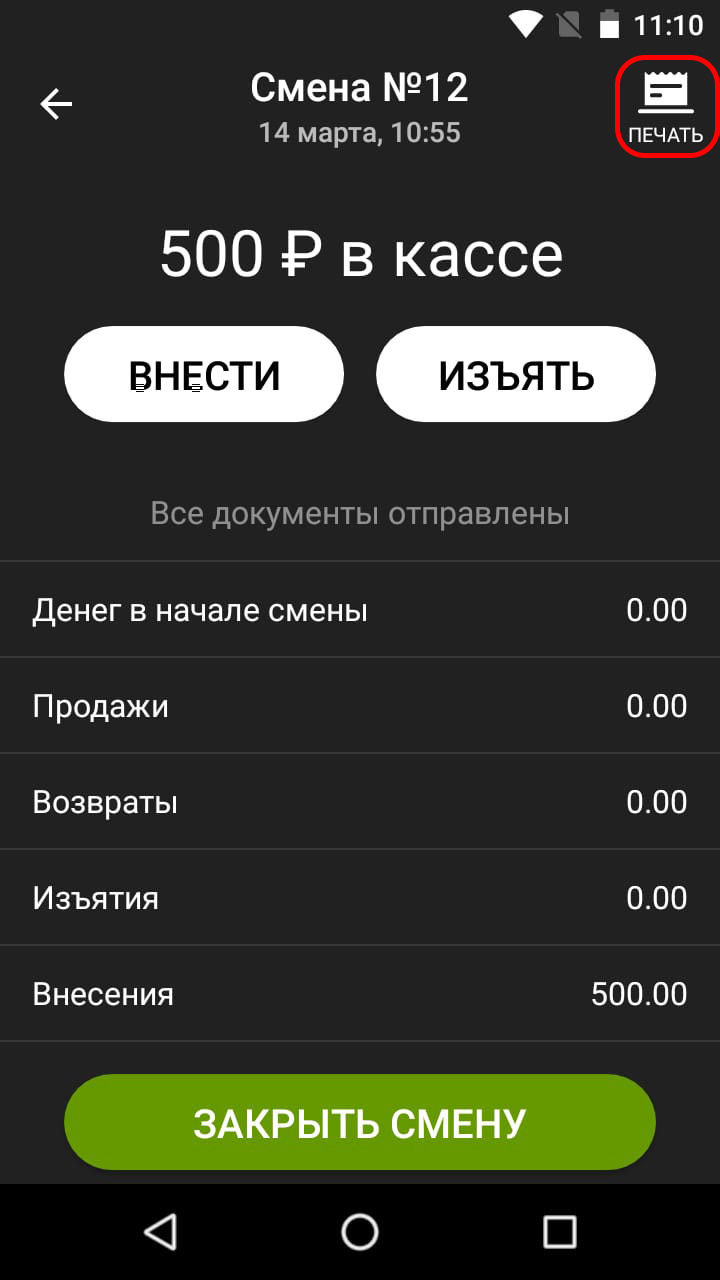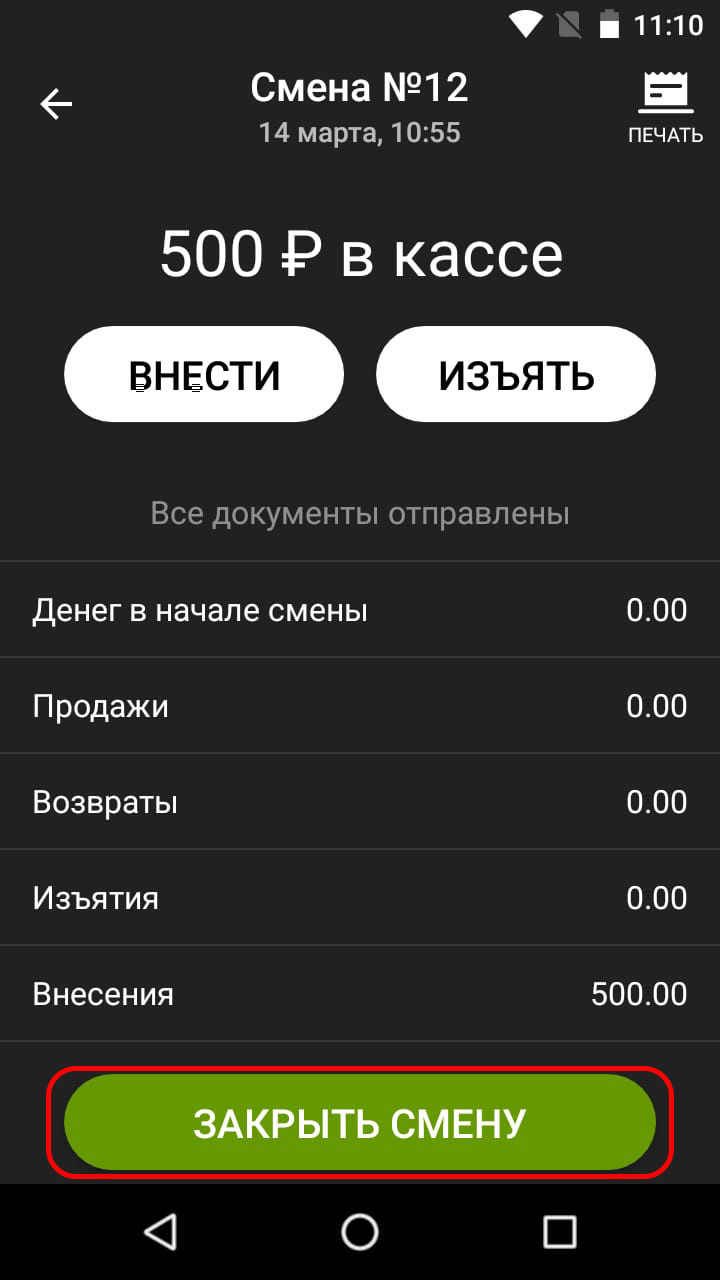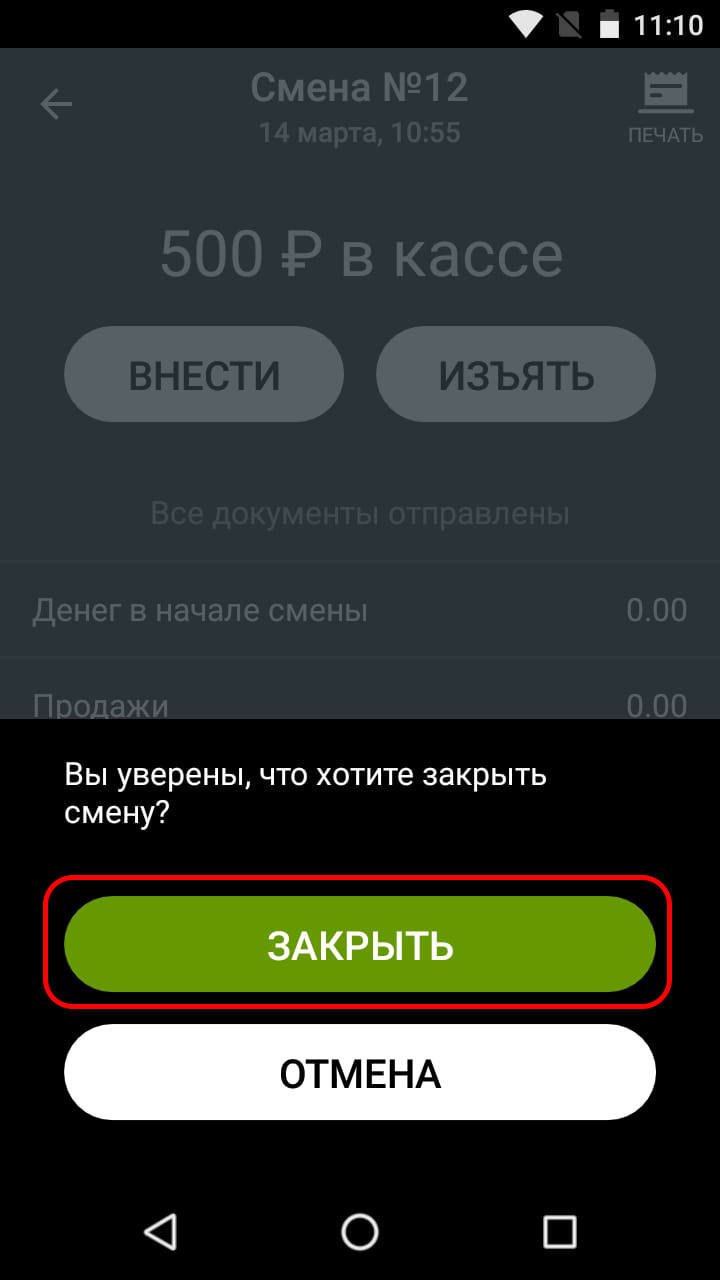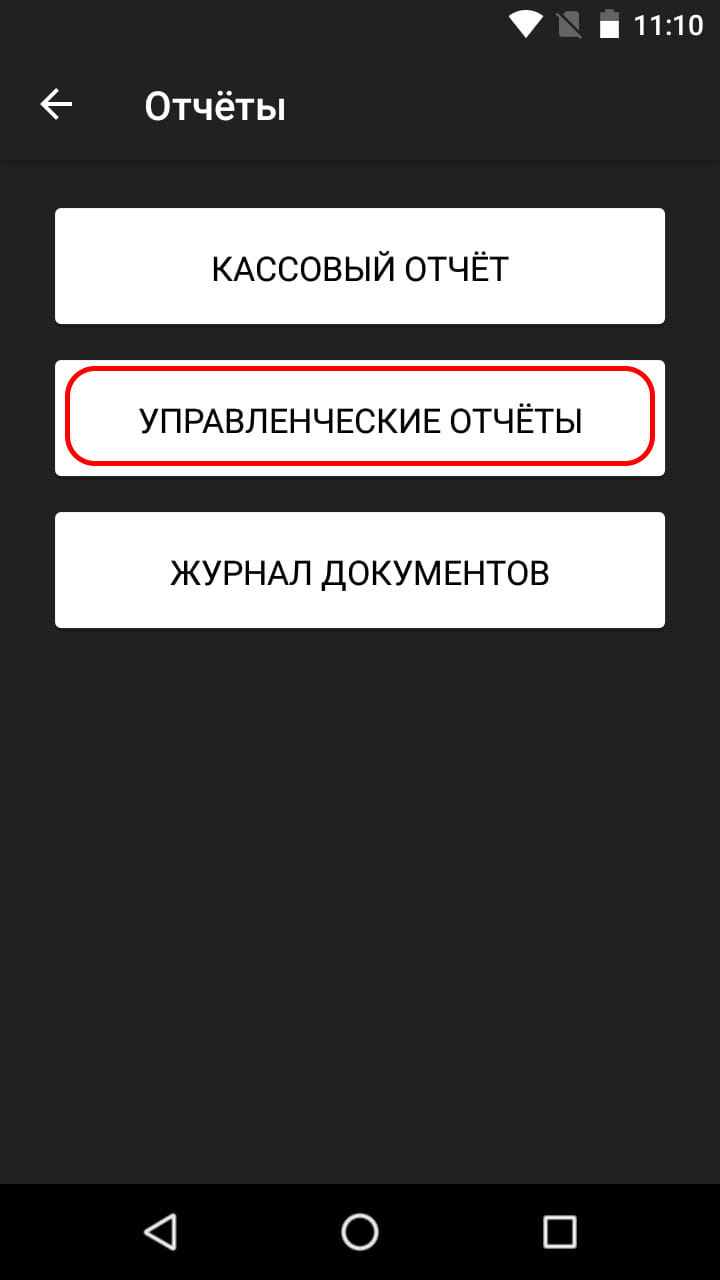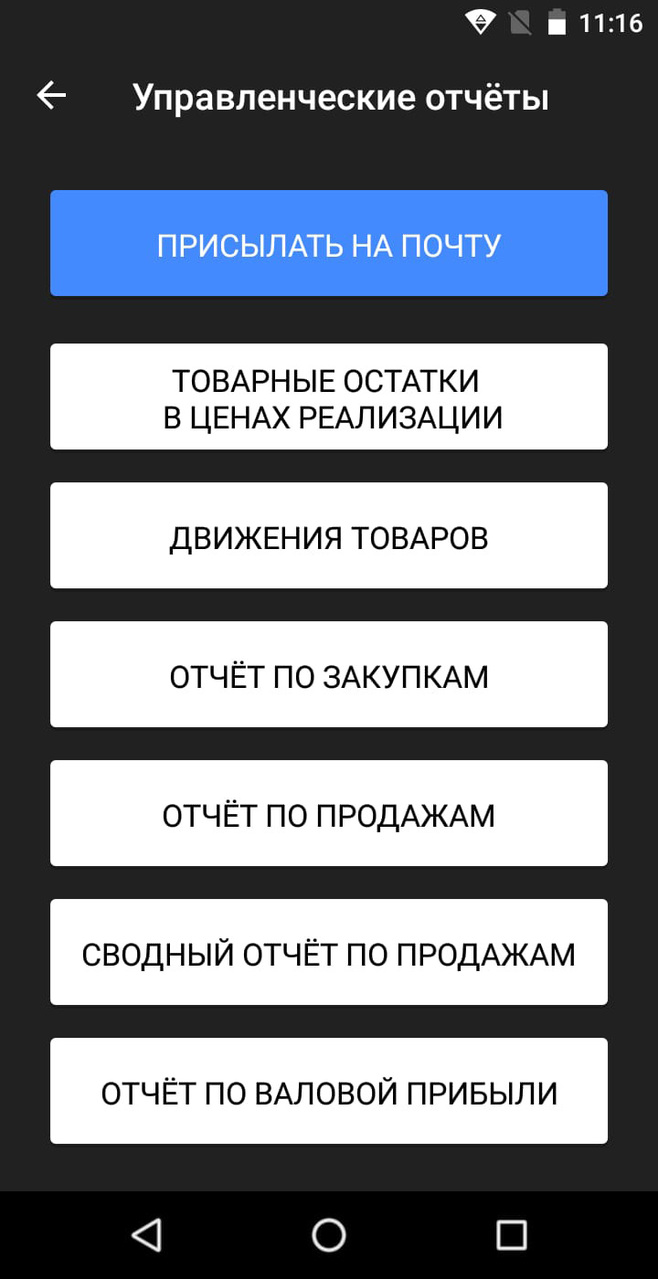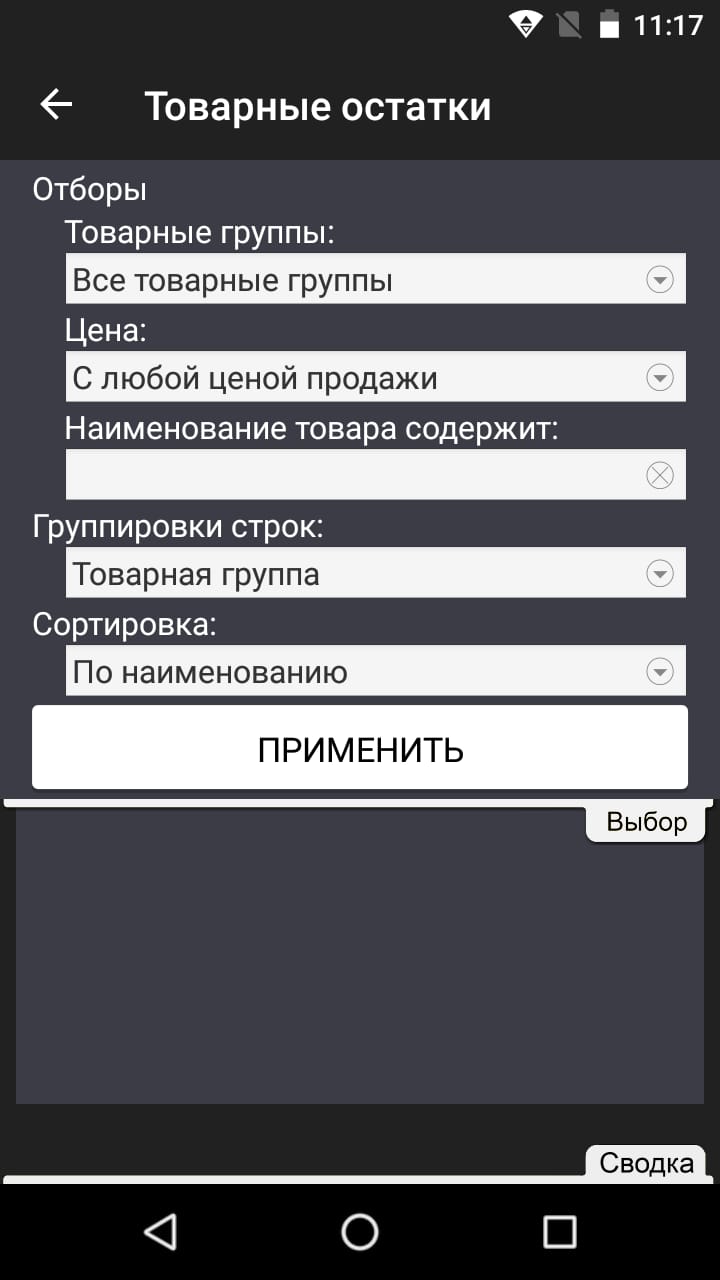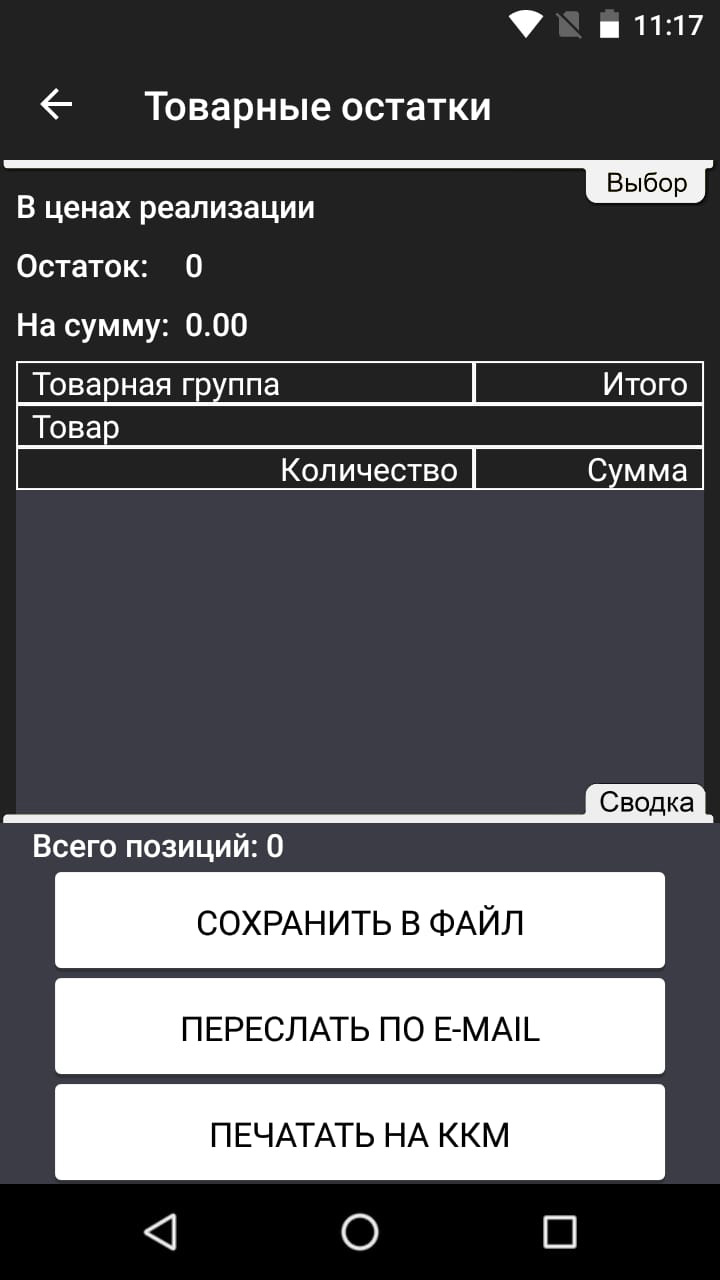Телефон поддержки: +7 (800) 333-68-44
Задать вопрос-
Эвотор 7.2: пишет: "Срок действия ФН истек", хотя только его установили
Создан , последнее изменение 19.04.2022Неделю назад купили кассу, а сегодня в личном кабинете заметил, что появилась надпись "Срок действия ФН истек". Сама касса работает и чеки выбивает. Техподдержка Эвотора дала ответ, что "ФН закончился, так как производилось больше операций, чем рассчитано в памяти, поэтому срок использования сократился". А что ФН мог закончиться? Мы же его только приобрели.
Ответ службы поддержки:ПодробнееВряд ли ФН мог так быстро закончится. Касса Эвотор чисто физически не может исчерпать память ФН.
Скорее всего произошел какой-то сбой в приложении или работе личного кабинета. Возможно кабинет пока не может подтянуть актуальную информацию с кассы, если ФН действительно не истёк, то остаётся только ждать.
Чтобы проверить срок действия ФН на Эвотор, необходимо распечатать на кассе Информацию о ККТ:
- под ролью Администратора перейдите в Настройки;
- затем перейдите в Обслуживание кассы и в Дополнительные операции;
- в самом низу найдите и нажмите на кнопку Произвольная команда;
- введите команду - 82 01 01 00;
- касса распечатает Информацию о ККТ, там будет указана дата, когда истекает срок действия ФН.
-
Эвотор: Как узнать дату и время последнего чека (ФД) в ФН
Создан , последнее изменение 19.04.2022Как узнать дату последнего фискального документа (ФД), чека или отчета, внесенного в ФН.
Инструкция подойдет для касс Эвотор 5, Эвотор 7.2, Эвотор 7.3, Эвотор 10.Ответ службы поддержки:ПодробнееВы можете узнать дату и время последнего ФД из:
- последнего выбитого чека;
- Z-отчета;
- через команду на Эвоторе: Настройки - Обслуживание кассы - Дополнительные операции - Произвольная команда - В поле Команда введите 91 34 00 00


Где:
01 72 — номер ФД;
29 12 21 — дата (число/месяц/год);
10 13 — время;
оставшиеся цифры — фискальный признак.
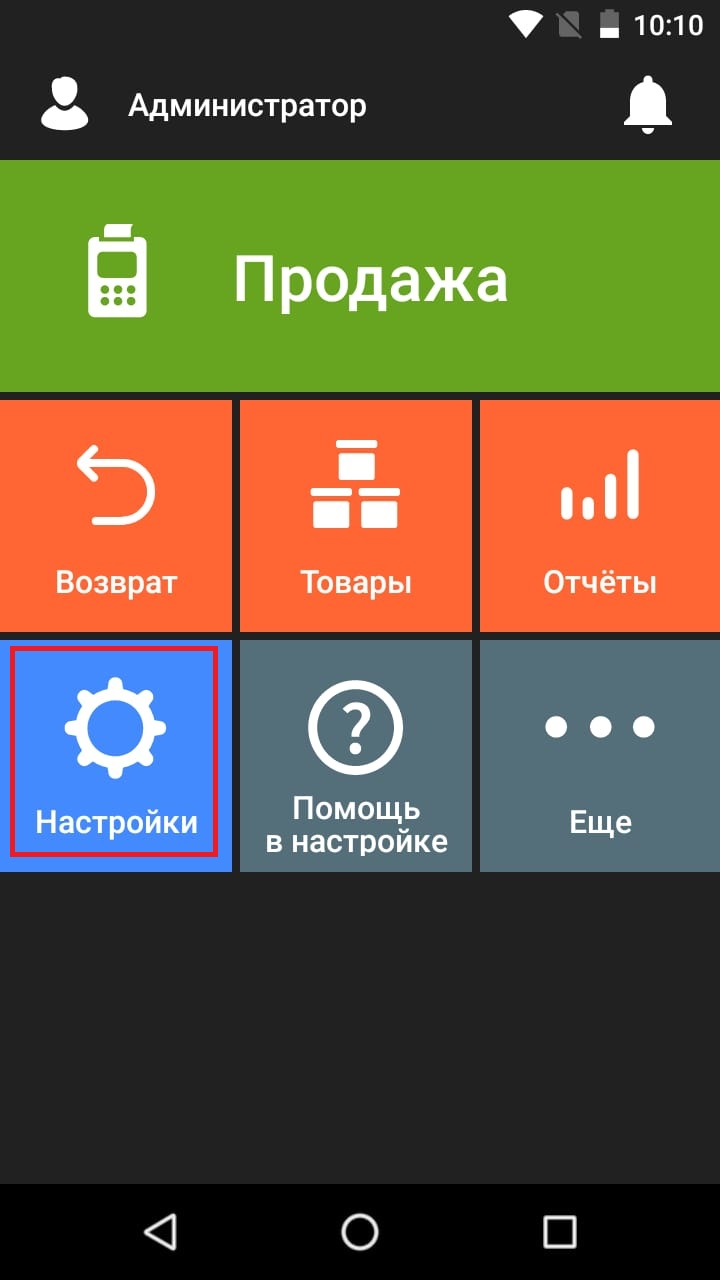
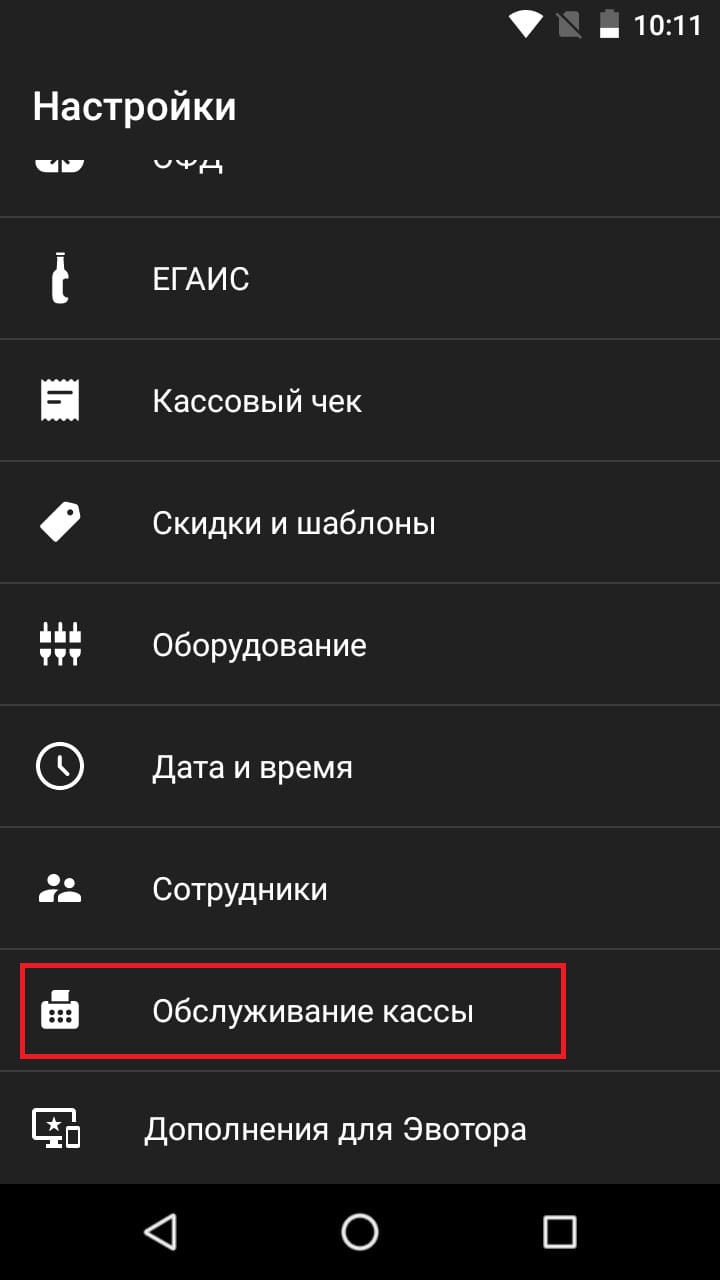
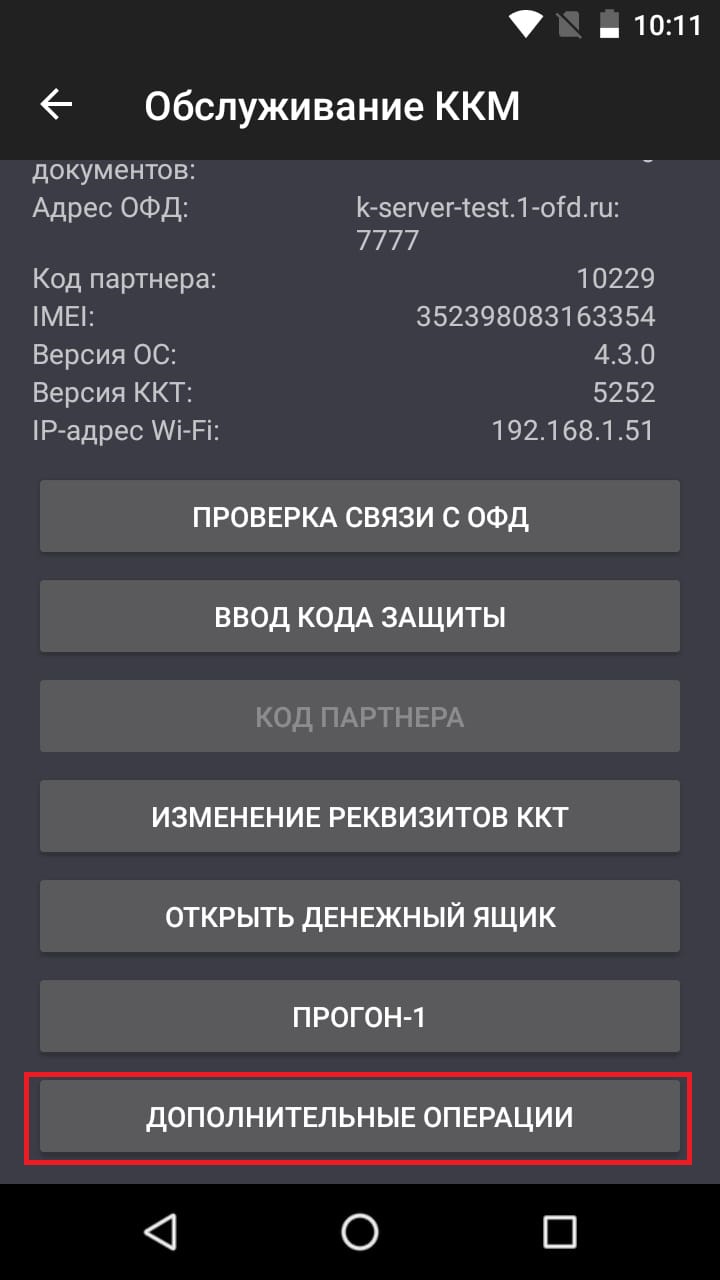
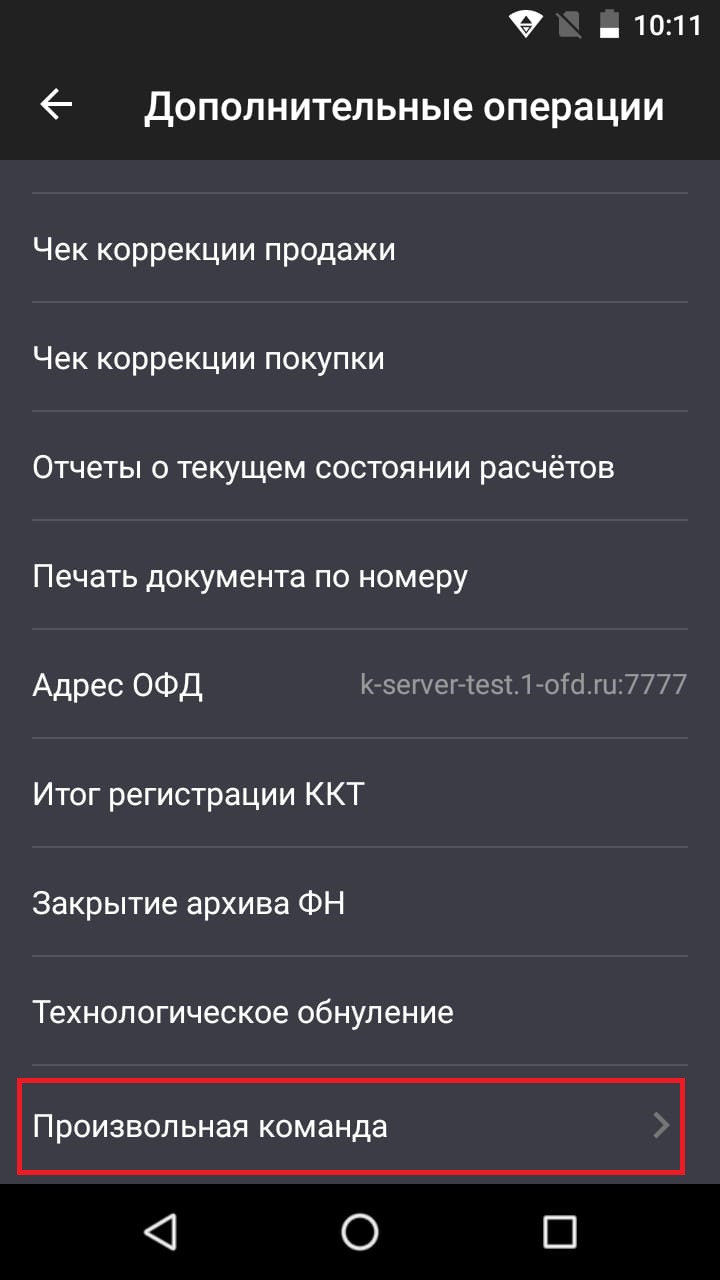
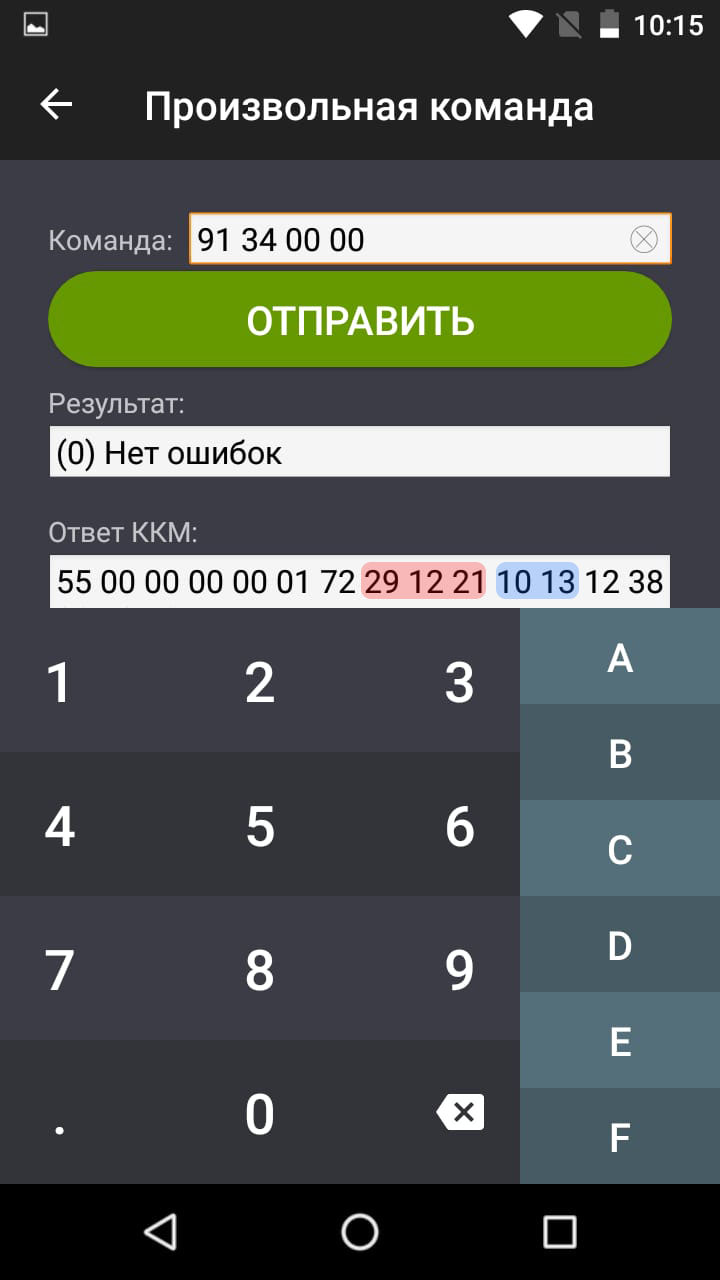
-
Меркурий 185Ф: Как узнать дату и время последнего чека (ФД) в ФН
Создан , последнее изменение 19.04.2022Как узнать дату последнего фискального документа (ФД), чека или отчета, внесенного в ФН.
Инструкция подойдет для касс Меркурий 130Ф, Меркурий 115Ф, Меркурий 180Ф, Меркурий 185Ф.Ответ службы поддержки:ПодробнееКак узнать дату и время последнего чека в ФН
- выключите кассовый аппарат;
- нажмите: [ИТ] - [ИТ];
- нажмите несколько раз клавишу [РЕЖ], пока на индикаторе не появиться: ОТЧЕТЫ ФН;
- нажмите [ИТ] - [2] - [2] - [ИТ] - [+] - [ИТ];
- на индикаторе появиться надпись: "Введите первый № 1 - ХХХ 0":

- введите число ХХХ, которое стоит через тире после единицы;
- еще раз введите это число ХХХ;
- нажмите [ИТ] - [ИТ] - [ИТ];
- выйдет копия последнего документа в ФН - посмотрите на нем дату и время - это и будет дата и время последнего документа в ФН:

-
Агат 1Ф: Копия отчета о регистрации
Создан , последнее изменение 19.04.2022На этом отчете видна дата регистрации кассы
Ответ службы поддержки:Подробнее- Включите кассовый аппарат;
- нажмите [ОТЧЕТЫ] - [1] - [ИТОГ];
- нажмите несколько раз кнопку [ОПЦИЯ], пока на индикаторе не появиться ОТЧЕТЫ ФН;
- нажмите [ИТОГ] - [ИТОГ] - [1] - [ИТОГ].

По дате регистрации кассы можно примерно понять, когда кончится ФН или ОФД:- рабочий срок ФН - 15 или 36 месяцев с даты регистрации;
- договор с ОФД обычно заключается на 12, 24 или 36 месяцев с даты регистрации кассы.
-
Эвотор: Отчёты на кассе
Создан , последнее изменение 19.04.2022Как сделать отчеты на кассе эвотор?
Ответ службы поддержки:ПодробнееКассовые отчёты
В разделе «Кассовый отчёт» можно провести снятие X и Z – отчет.X-отчет
Отчёт без закрытия смены – это отчёт о продажах за текущую смену без закрытия смены (промежуточный). Снимается в течении рабочей смены для того, чтобы узнать количество денег в кассе на момент снятия отчёта.
Чтобы снять X-отчет:- Зайдите на смарт-терминале Эвотор в «Отчёты».
- Затем в «Кассовый отчёт».
- Нажмите вверху справа иконку «Печать».
Z-отчет
Отчёт с закрытием смены – это отчёт на кассовом аппарате о продажах за текущую смену. Снимается в конце дня и гасит Смену, т.е. грубо говоря выдает данные о продажах за текущий рабочий день.
Чтобы снять Z-отчет:- Зайдите на смарт-терминале Эвотор в «Отчёты».
- Затем в «Кассовый отчёт».
- Нажмите «Закрыть смену».
- Нажмите «Закрыть».
Управленческие отчёты
В разделе «Управленческие отчёты» есть 6 видов отчета:
- Товарные остатки – остаток товаров в деньгах, то есть сколько вы заработаете, если продадите всё.
- Движение товаров –сколько денег вы потратили на закупку, сколько заработали и сколько осталось продать.
- Отчёт по закупкам – сколько вы заплатили за товары.
- Отчет по продажам– сколько вы продали товаров и сколько за них выручили.
- Сводный отчёт по продажам – сколько вы заработали, сколько покупок клиенты оплатили наличными, а сколько — по карте.
- Отчет по валовой прибыли – сколько вы заработали, если вычесть закупки.
Чтобы подписаться на отчёты:
- Зайдите на смарт-терминале Эвотор в «Отчёты».
- Затем в «Управленческие отчёты».
- Нажмите «Присылать на почту».
- Выберите отчёты и период, за который вы хотите их получать.
- Введите адрес, на который присылать отчёты.
- Нажмите «Подписаться».
Если включить подписку после 12 часов дня собор данных для отчёта начнется на следующий день.
Наглядное видео о том, какие отчеты формирует касса Эвотор:
-
aQsi 5Ф: Как распечатать чек с количеством неотправленных документов в ОФД?
Создан , последнее изменение 19.04.2022Нужен чек о состоянии расчётов в котором будет указано количество неотправленных чеков
Ответ службы поддержки:ПодробнееПечать количества неотправленных чеков в ОФД:
- нажмите кнопку Кассовые операции на Главном экране;
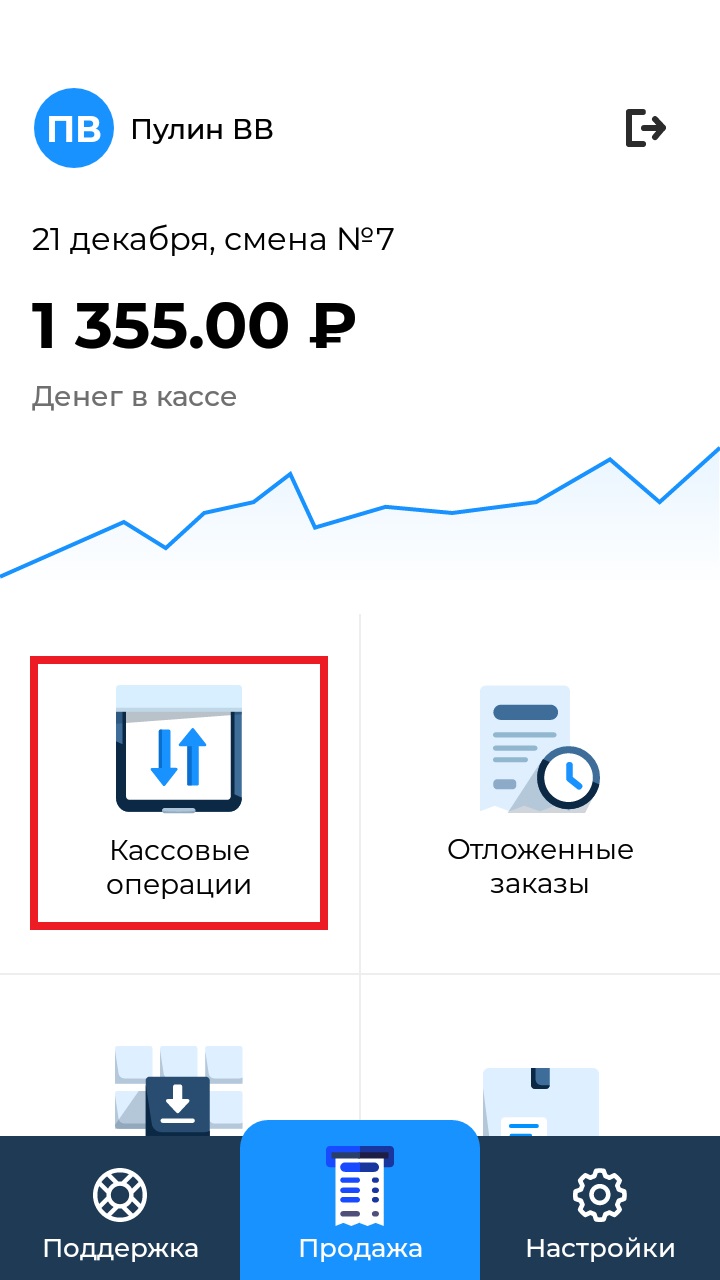
- нажмите на иконку чека справа вверху экрана;
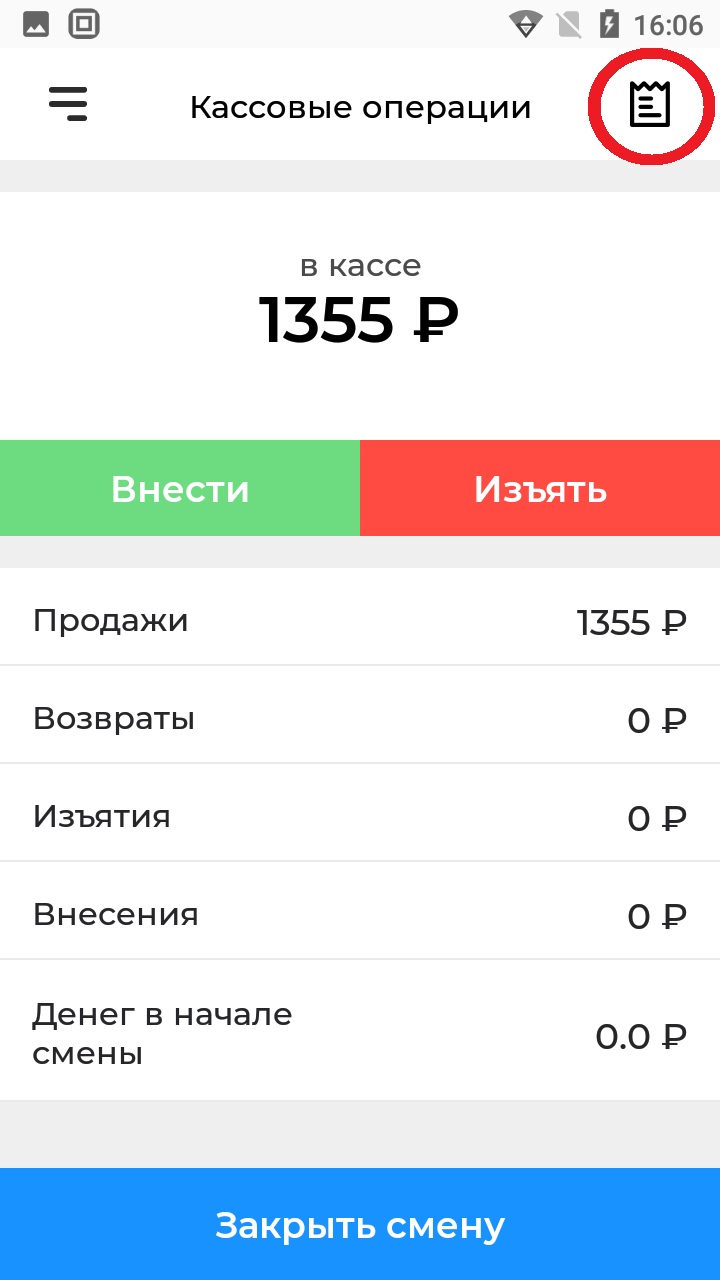
- нажмите кнопку Отчёт о текущем состоянии расчётов;
- пример чека:
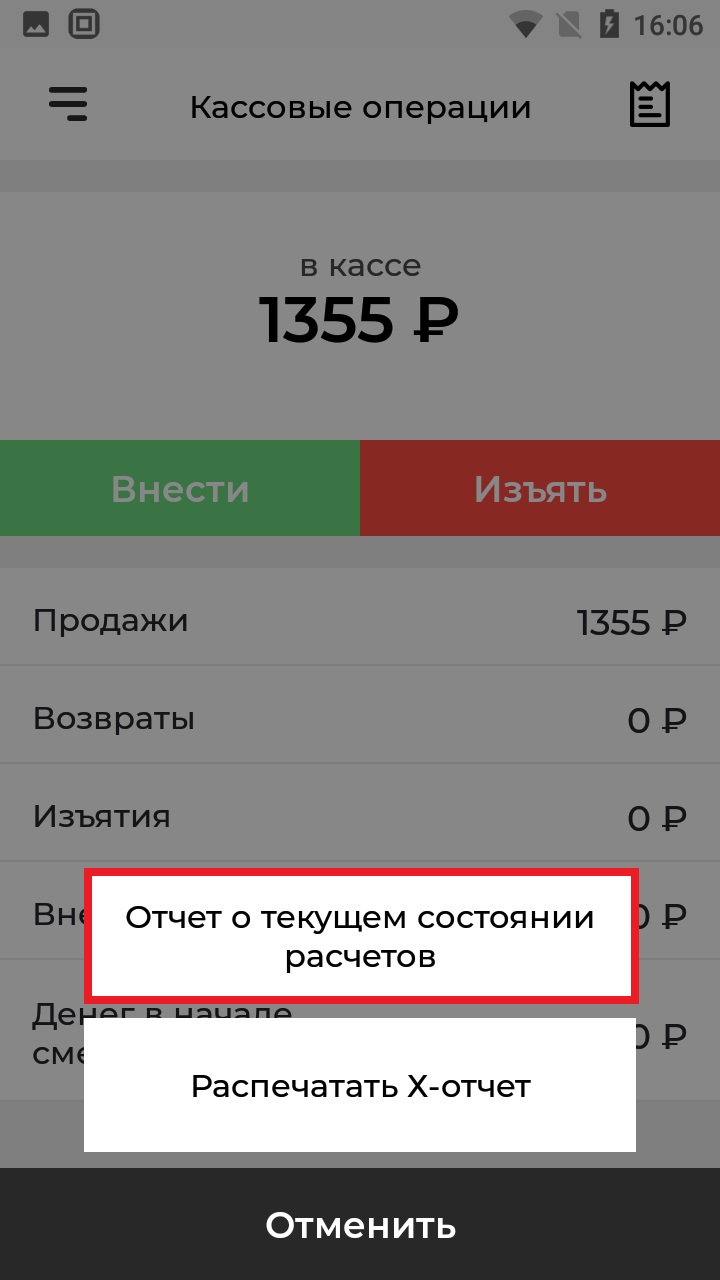

Видеоинструкция, как снять отчёт о текущем состоянии расчётов на кассе aQsi:
- нажмите кнопку Кассовые операции на Главном экране;
-
aQsi 5Ф: Как снять Х-отчёт?
Создан , последнее изменение 19.04.2022Руководство по пробитию промежуточного отчёта на кассе
Ответ службы поддержки:ПодробнееСнятие Х-отчёта (промежуточный отчёт)
- нажмите кнопку Кассовые операции на Главном экране;
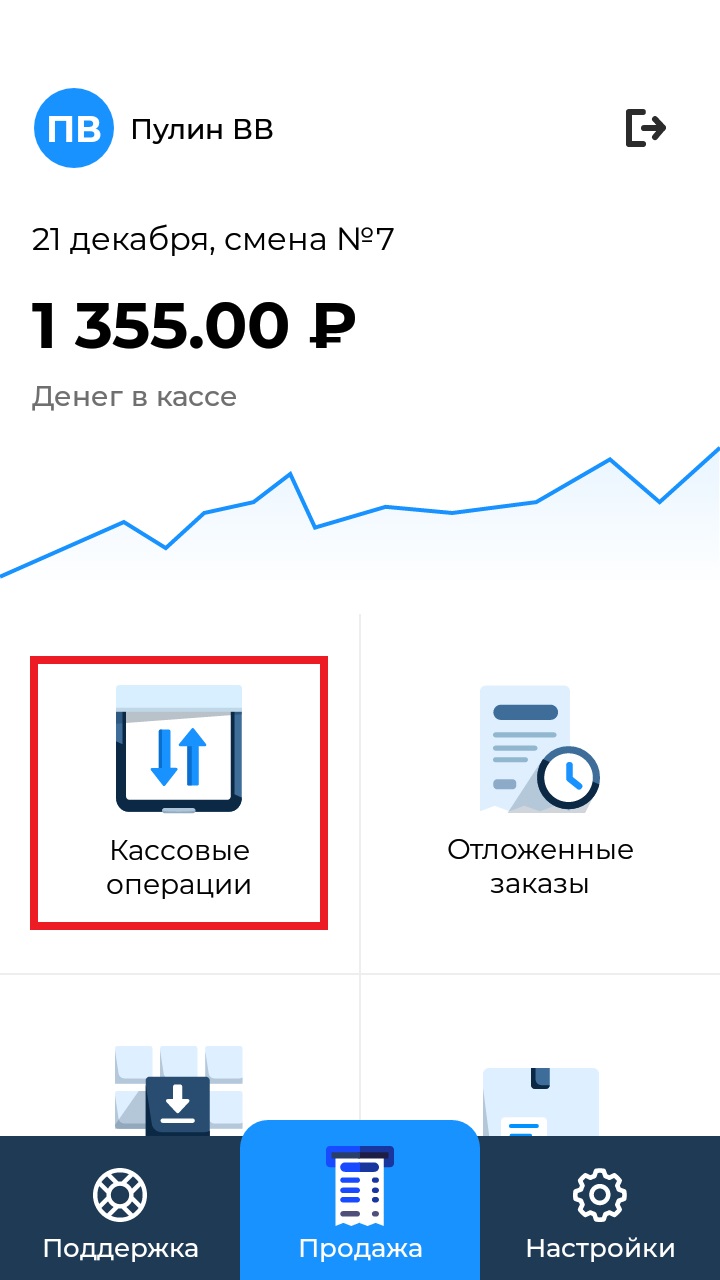
- нажмите на иконку чека справа вверху экрана;
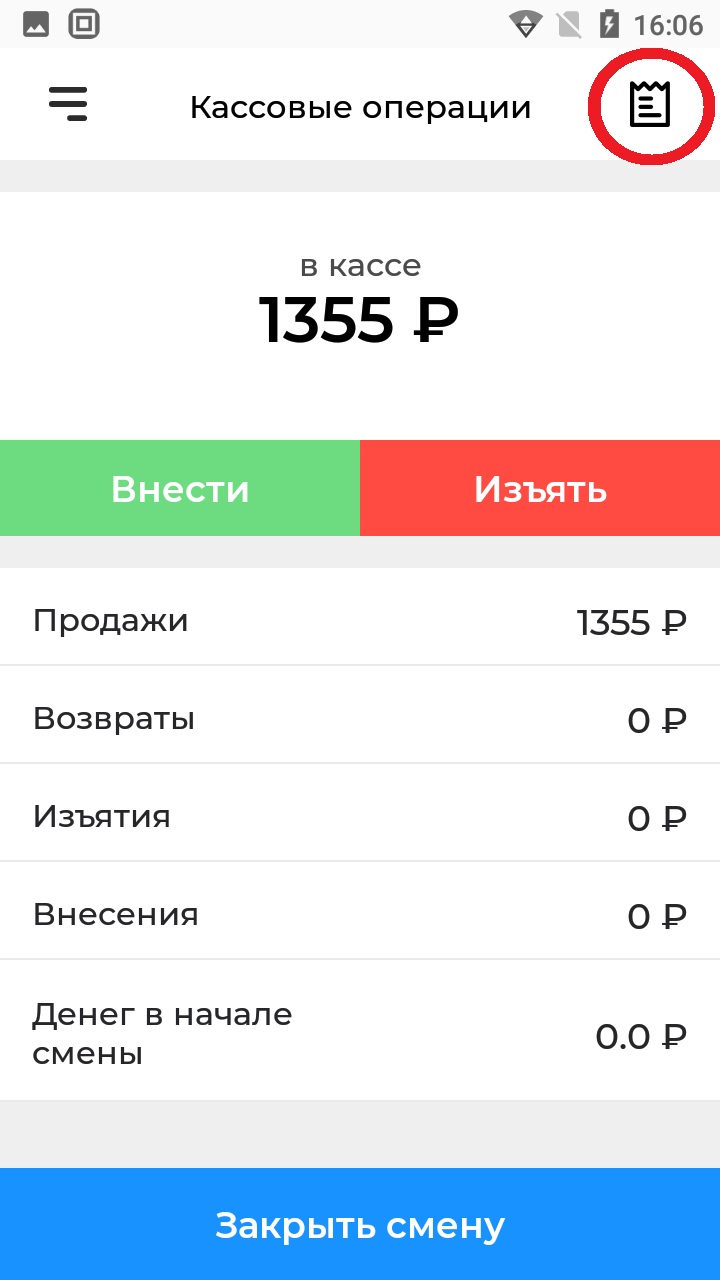
- нажмите кнопку Распечатать Х-отчёт;
- пример чека:
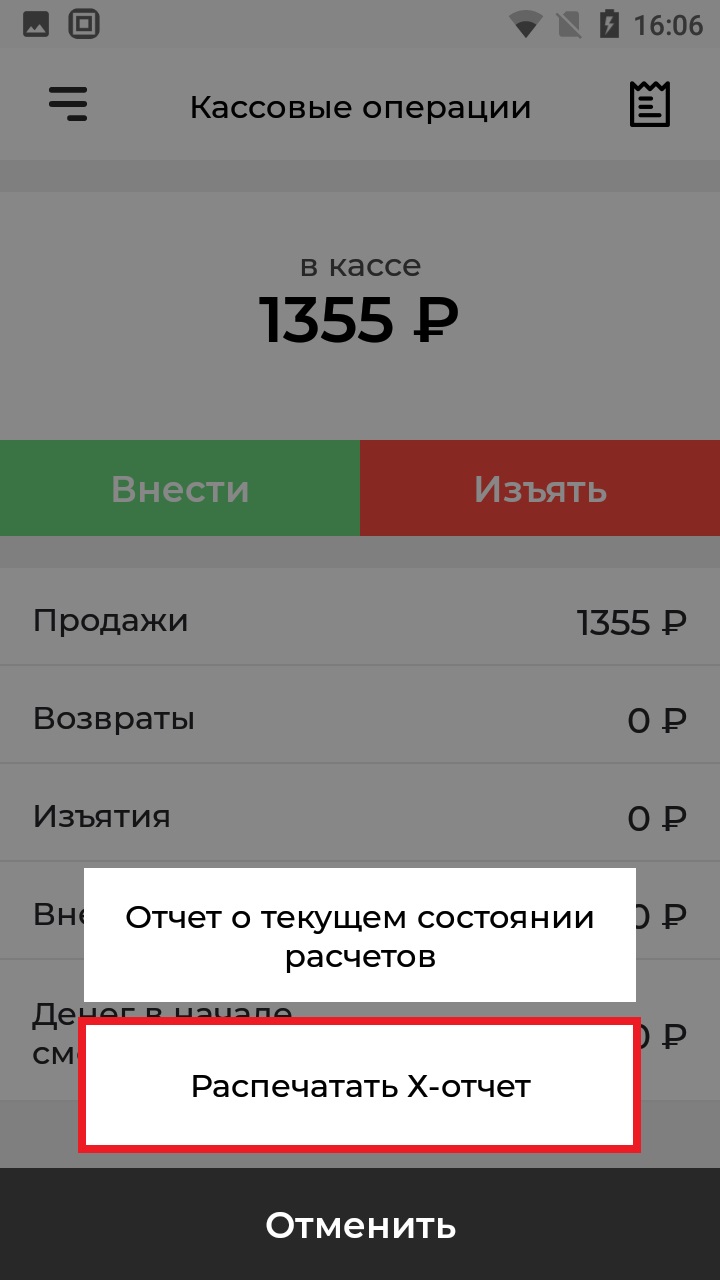

Видеоинструкция, как снять Х-отчёт на кассе aQsi:
- нажмите кнопку Кассовые операции на Главном экране;
-
aQsi 5Ф: Как снять Z-отчёт?
Создан , последнее изменение 19.04.2022Руководство по пробитию отчёта о закрытии смены на кассе
Ответ службы поддержки:ПодробнееСнятие Z-отчёта (закрытие смены)
- нажмите кнопку Кассовые операции на Главном экране;
- нажмите кнопку Закрыть смену в самом низу экрана;
- ожидайте печать чека о закрытии смены.
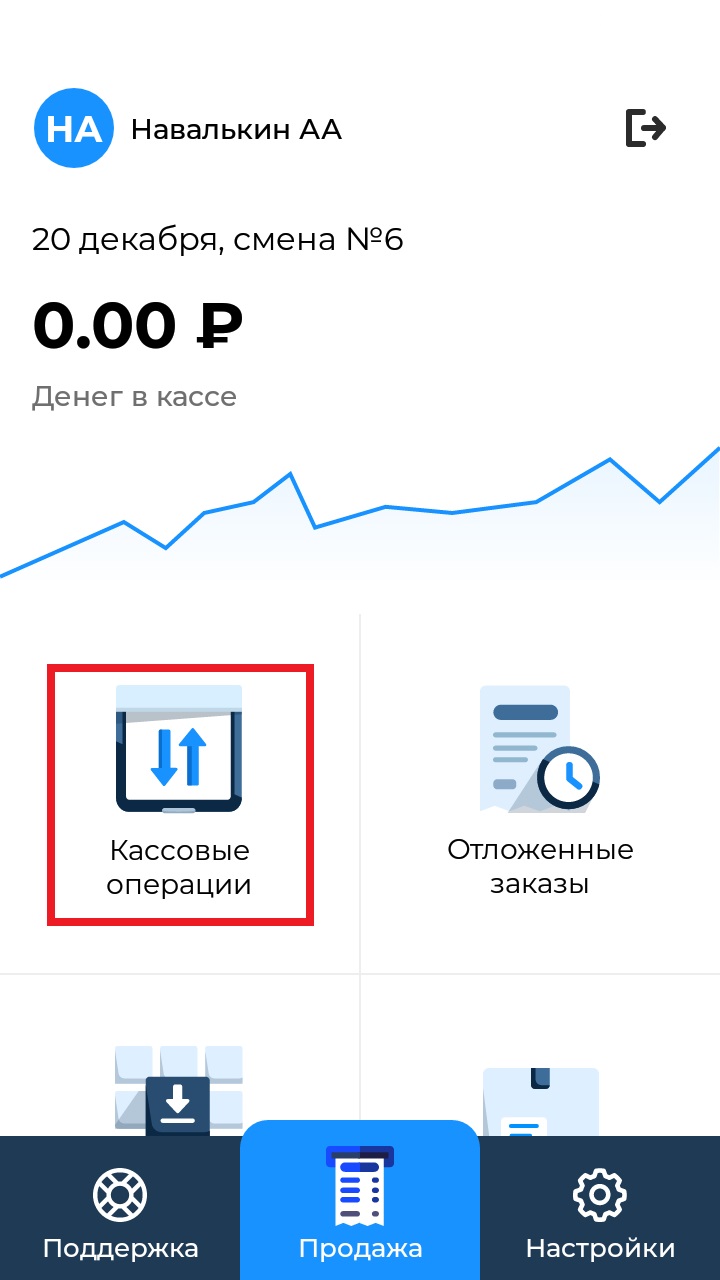
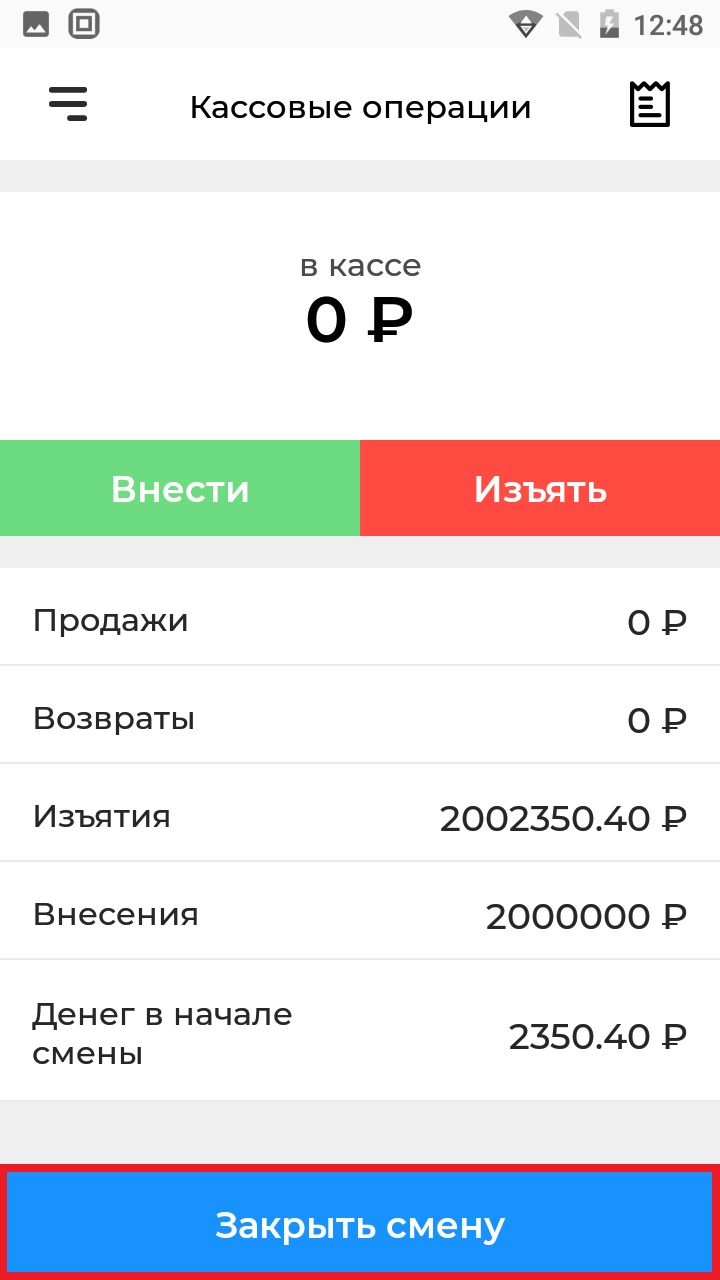

Видеоинструкция, как снять Z-отчёт на кассе aQsi:
-
Меркурий 185Ф: Сменные отчеты за прошедший период
Создан , последнее изменение 19.04.2022Добрый день! Подскажите пожалуйста как еще можно распечатать сменный отчет за прошедший период если его нет в буфере обмена ФН? Может еще какой то способ существует?
Ответ службы поддержки:ПодробнееДобрый день!
Если вы заменили фискальный накопитель (ФН), то все данные с кассы ушли вместе с ним - в кассе никаких данных по отчетам не храниться.
Есть еще 2 способа получить этот отчет:
1. Этот отчет можно посмотреть в личном кабинете на сайте Вашего ОФД.
2. можно Ваш старый ФН подключить к компьютеру через переходник и прочитать данные там.
3. Можно установить старый ФН в кассовый аппарат - обнулить кассу и прочитать данные или распечатать отчеты. Этот способ требуем много времени и необходимо делать все очень аккуратно, чтобы не закрыть архив нового ФН. -
1С: Управление торговлей 8 ПРОФ: Как посмотреть статистику по продажам по месяцам за период
Создан , последнее изменение 19.04.2022Мен нужно посмотреть аналитику продаж за этот год в виде графика. Сколько у меня было продаж в каждом месяце. Или хотя бы сколько счетов было выставлено в этом году помесячно.
Ответ службы поддержки:Подробнее- Зайдите во вкладку "Продажи";
- затем в списке "Отчеты";
- найдите "Продажи".
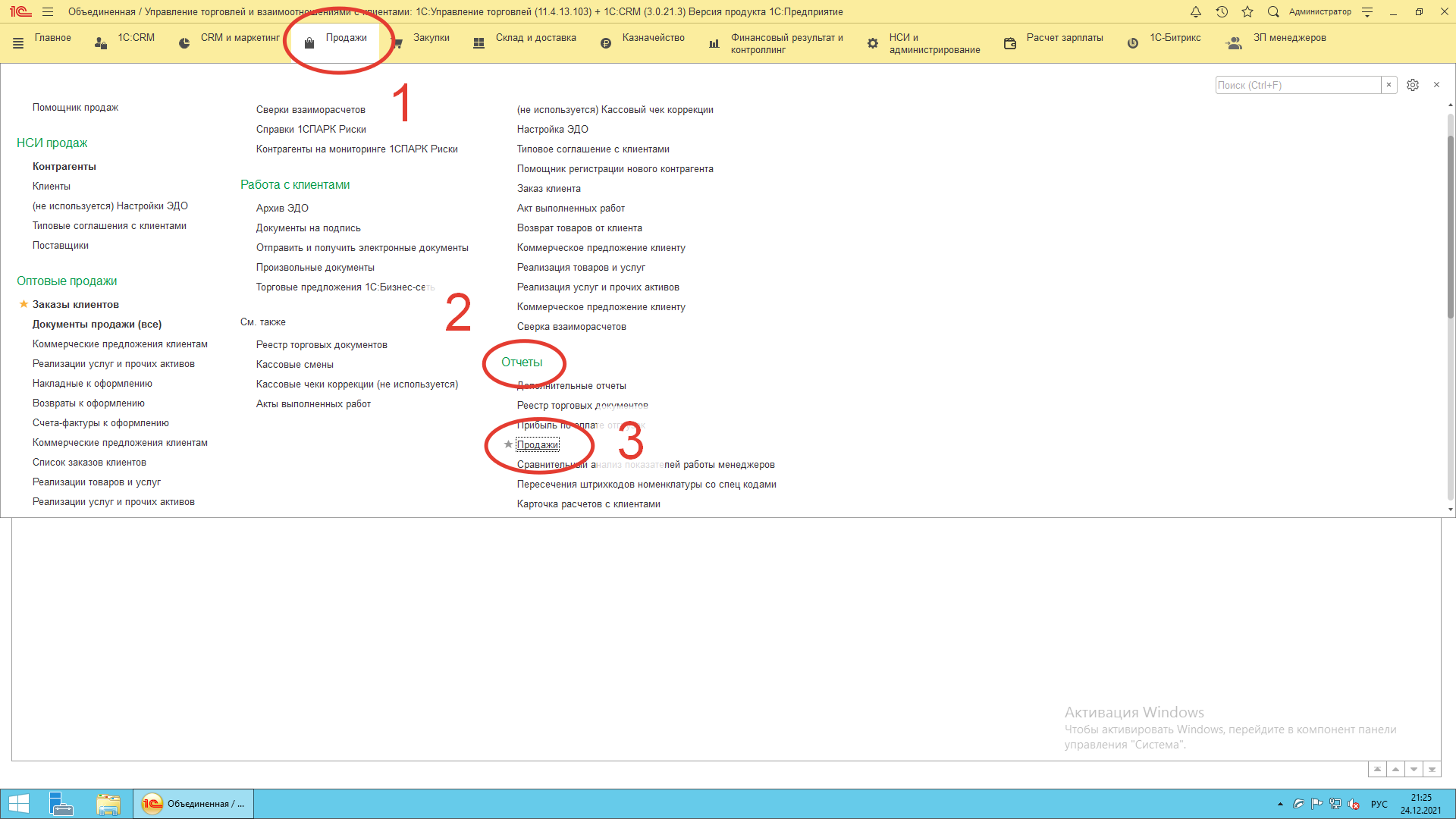
В открывшемся окне:
- укажите период дат, за который вы хотите вывести отчет;
- укажите с какой периодичностью: посменно, помесячно, поквартально и т.д.;
- нажмите на "кнопку с папочкой";
- выберите вариант отчета "Динамика продаж";
- нажмите на кнопку "Сформировать".
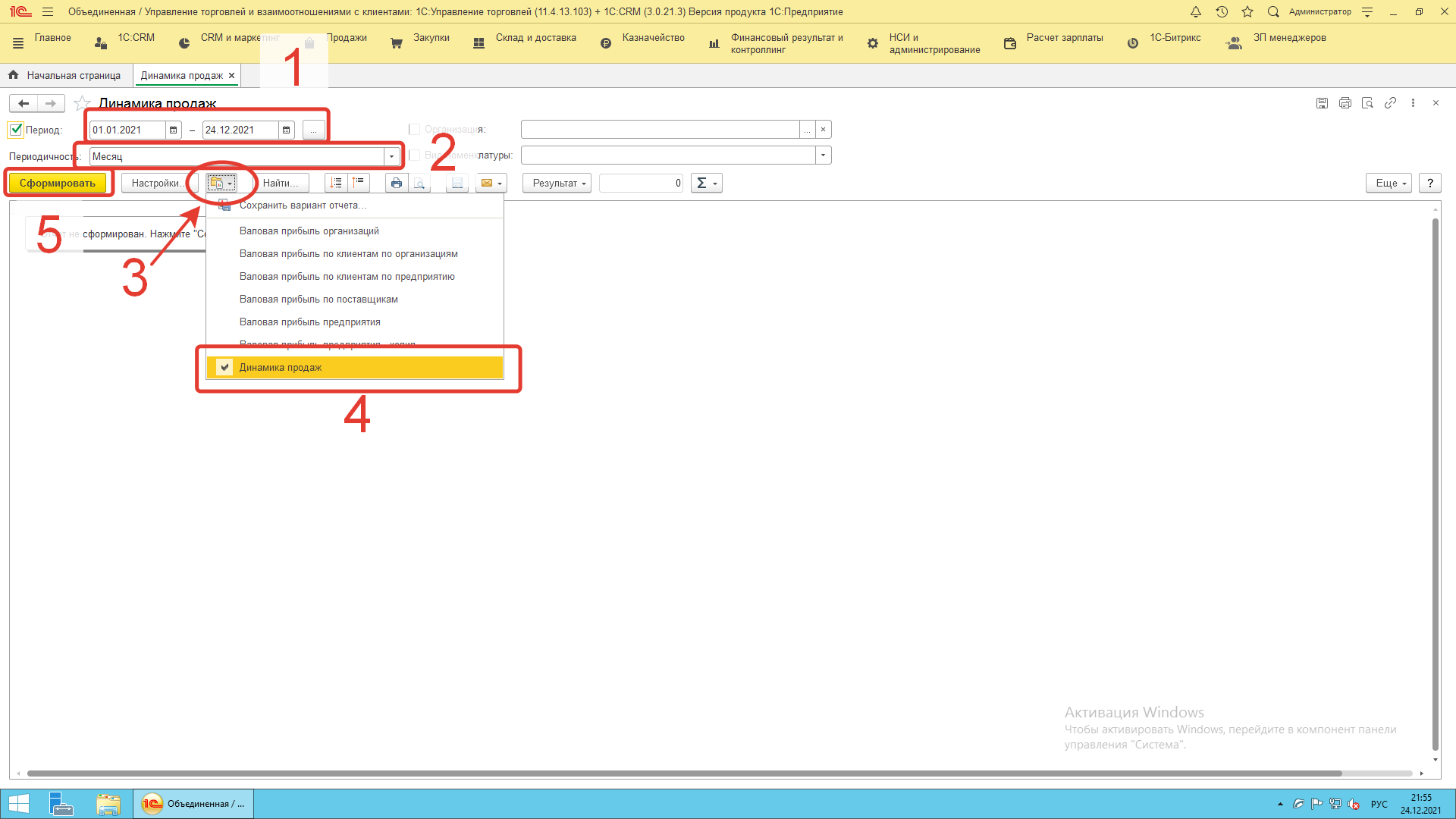
У Вас сформируется отчет по количеству продаж за выбранный период дат: